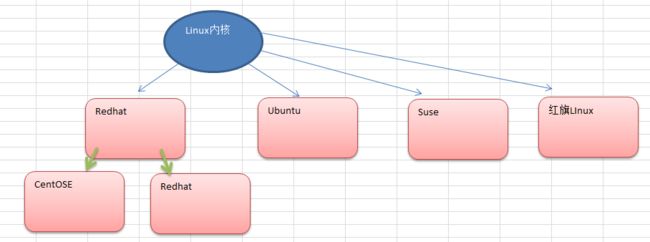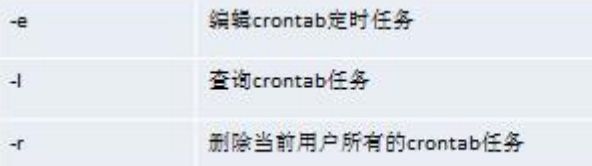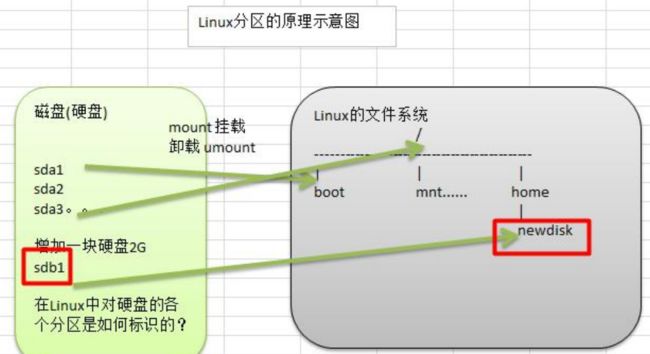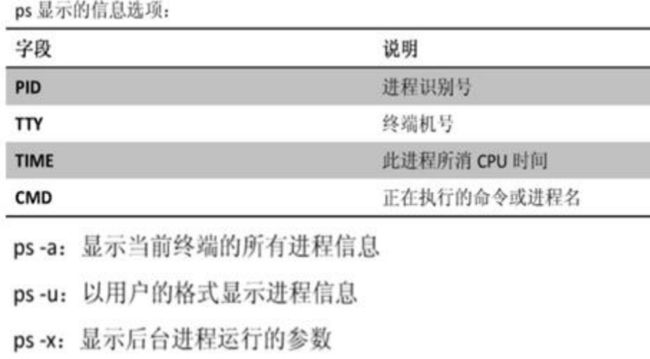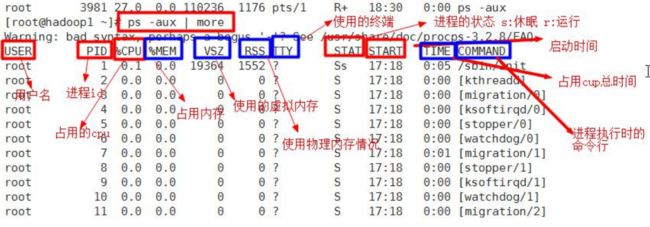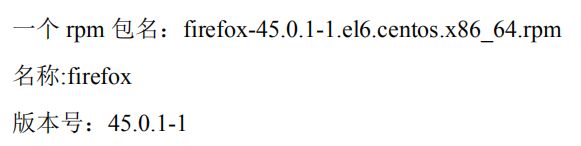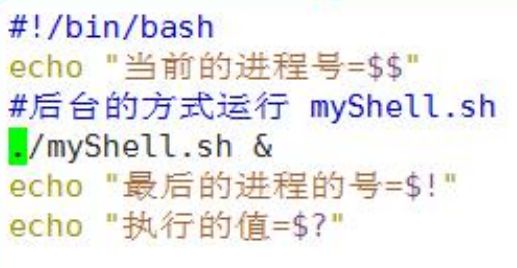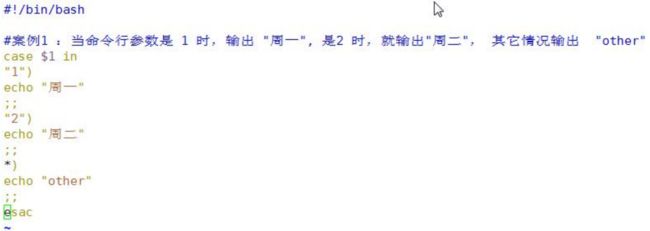第一章 Linux开山篇
1.1 linux入门
1.2 Linux学习方向
1.3 Linux的应用领域
1.3.1 个人桌面应用领域
1.3.2 服务器应用领域
1.3.3 嵌入式应用领域
1.4 Linux高手进阶之路
第二章 Linux基础篇 Linux入门
2.1 Linux介绍
1)Linux是一款操作系统,免费、开源,安全,高效,稳定,处理高并发非常强悍,现在很多的企业级的项目部署到Linux/Unix服务器运行
2)Linux创始人:林纳斯
3)Linux的吉祥物:企鹅 tux
4)Linux流行发行版
5)目前主要的操作系统有
windows、android、车载系统、IOS等
2.2 Linux和Windows比较
第三章 Linux基础篇 VM和Linux系统(CentOS)安装
3.1 安装vm和Centos
基本说明:学习Linux需要一个环境,我们需要创建一个虚拟机,然后在虚拟机上安装一个Centos系统来学习。
1)先安装virtual machine,vm12
2)再安装Linux(CentOS 6.8)
3)原理示意图:Windows和VM和Centos的关系说明
3.2 vm软件和CentOS的安装软件
CentOS下载地址:
> 网易镜像:http://mirrors.163.com/centos/6/isos/
> 搜狐镜像:http://mirrors.sohu.com/centos/6/isos
VM的下载地址:
> 网上一搜一大把
3.3 VM的安装步骤
1)去BIOS里修改设置开启虚拟化设备支持
2)安装虚拟机软件(vm12)
3.4 CentOS安装的步骤
1)创建虚拟机(空间)
2)开始安装系统(CentOS6.8)
3.5 CentOS的终端使用和联网
1)终端的使用,点击鼠标右键,即可选择打开终端
2)配置网络:点击右上角的两个电脑图标,选择启用eth0,即可联网
3.6 vmtools安装
3.6.1 介绍
1)可以直接粘贴命令在windows和centos系统之间
2)可以设置windows和centos的共享文件夹
3)示意图:
3.6.2 安装步骤
1)进入centos
2)点击vm菜单的install vmware tools
3)centos会出现一个vm的安装包
4)点击右键解压,得到一个安装文件
5)进入该vm解压的目录,该文件在/root/桌面/vmware-tools-distrib/下
6)安装 ./vmware-install.pl
7)全部使用默认设置即可
8)需要reboot重新启动即可生效
3.6.3 使用vmtools来设置windows和linux的共享文件夹
1)菜单-->vm-->setting,
2)windows和centos可共享某个目录
3)在centos的 /mnt/hgfs/ 下(默认)
第四章 基础篇Linux的目录结构
4.1 基本介绍
linux的文件系统是采用级层式的树状目录结构,在此结构中的最上层是根目“/”,然后在此目录下再创建其他的目录。
总之:在linux在世界里,一切皆文件。
4.2 目录结构的具体介绍
具体的目录结构:
4.3 总结
1)linux的目录中有且只有一个根目录
2)linux的各个目录存放的内容是规划好的,不要乱放文件
3)linux是以文件的形式管理我们的设备,因此linux系统,一切皆为文件。
第五章 实操篇 远程登录Linux系统
5.1 为什么要远程登录Linux
5.1.1 示意图
5.1.2 说明
1)linux服务器是开发小组共享的
2)正式上线的项目是运行在公网的
3)因此程序员需要远程登录到centos进行项目管理或者开发
4)画出简单的网络拓扑示意图
5)远程登录客户端有Xshell5,Xftp5,
5.2 远程登录Linux-Xshell5
注:Xshell是目前最好的远程登录到Linux操作的软件,流畅的速度且完美解决了中文乱码问题,是目前程序员首选的软件。
Xshell是一个强大的安全终端模拟软件,它支持SSH1,SSH2,以及Microsoft Windows平台的telnet协议
Xshell可以在Wndows界面下来访问远端不同系统下的服务器,从而比较好的达到远程控制终端的目的。
第六章 实操篇 vi和vim编辑器
6.1 vi和vim的基本介绍
所有的Linux系统都会内建vi文本编辑器
vim具有程序编辑能力,可以看做是vi的增强版本。可以主动的以字体颜色辨别语法的正确性,方便程序设计。
6.2 vi和vim的三种常见模式
6.2.1 正常模式
在正常模式下,我们使用快捷键
以vim打开一个档案就直接进入一般模式。在此模式中,可以使用【上下左右】按键来移动光标,可以使用【删除字符】或【删除整行】来处理档案内容,也可以使用【复制粘贴】来处理你的文件数据
6.2.2 插入模式/编辑模式
在此模式下,程序员可以输入内容
按下i,I,o,O,a,A,r,R等任何一个字母之后才会进入编辑模式,一般来说按i即可
6.2.3 命令行模式
在此模式中,可以提供相关指令,完成读取、存盘、替换、离开vim、显示行号等动作
6.5 快捷键的使用案例
1)拷贝当前行yy,拷贝当前行向下的5行 5yy,并粘贴(p)
2)删除当前行dd,删除当前行向下的5行 5dd
3)在文件中查找某个单词
4)设置文件行号,取消文件行号【命令行下 :set nu和 :set nonu】
5)编辑/etc/profile文件,使用快捷键到底文档的最末行【G】和最首行【gg】,注意这些都是在正常模式下执行的。
6)在一个文件中输入“hello”,然后又撤销这个动作,在正常模式下输入u
6.6 vim和vi的快捷键键盘一览图
第七章 实操篇 开机、重启和用户登录注销
7.1 关机&重启命令
7.1.1 基本介绍
shutdown
shutdown -h now:表示立即关机
shutdown -h 1:表示一分钟后关机
shutdown -r now :立即重启
halt
直接使用,等效关机
reboot
重启系统
syn
把内存的数据同步到磁盘
7.1.2 注:
当准备关机或重启时,都应该先执行syn指令,把内存的数据写入到磁盘,防止数据丢失。
7.2 用户登录和注销
7.2.1 基本介绍
1)登录是尽量少用root账号登录,因为它是系统管理员,最大的权限,避免操作失误。可以利用普通用户登录,登录后再用“su -用户名”命令来切换成系统管理员身份
2)在提示符下输入logout即可注销用户
第八章 实操篇 用户管理
8.1 基本介绍
说明:1)Linux系统是一个多用户多任务的操作系统,任何一个要使用系统资源的用户,都必须首先向系统管理员申请一个账号,然后再以这个账号进入系统
2)Linux的用户需要至少要属于一个组
8.2 添加用户
8.2.1基本语法
useradd [选项] 用户名
8.2.2 细节说明
1)当创建用户成功后,会自动的创建和用户同名的家目录
2)也可以通过useradd -d 指定目录,给新创建的用户指定家目录
8.3 给用户指定或修改密码
基本语法
passwd 用户名
8.4 删除用户
8.4.1 基本语法
userdel 用户名
8.5 查询用户信息
8.5.1 基本语法
id 用户名
8.6 切换用户
8.6.1 介绍
在操作Linux中,如果当前用户的权限不够,可以通过su - 指令,切换到高权限用户
8.6.2 基本语法
su - 切换用户名
8.6.3 细节说明
1)从权限高的用户切换到权限低的用户,不需要输入密码,反之需要。
2)当需要返回到原来的用户时,使用exit指令
8.7 用户组
8.7.1 介绍
类似于角色,系统可以对有共性的多个用户进行统一的管理。
8.7.2 增加组
groupadd 组名
8.7.3 删除组
指令(基本语法)
groupdel 组名
8.8 增加用户时直接加上组
8.8.1 指令(基本语法)
useradd -g 用户组 用户名
8.9 修改用户的组
8.9.1 指令(基本语法)
usermod -g 用户组 用户名
第九章 实操篇 实用指令
9.1 指定运行级别
运行级别说明:
0:关机
1:单用户【找回丢失密码】
2:多用户状态没有网络服务
3:多用户状态有网络服务
4:系统未使用保留给用户
5:图形界面
6:系统重启
常用运行级别是3和5,要修改默认的运行级别可改文件/etc/inittab的id:5:initdefault:这一行中的数字
9.2 切换到指定运行级别的指令
9.2.1基本语法
init [0123456]
9.2.2 找回密码
开机->在引导时输入回车键->看到一个界面输入e->看到一个新界面,选中第二行(编辑内核)在输入e->在这行最后输入1,再输入回车键
->再次输入b,这时就会进入到单用户模式,就可以使用passwd指定来修改root密码
9.3 帮助指令
9.3.1 介绍
当我们对某个指令不熟悉时,我们可以使用Linux提供的帮组指令来了解这个指令的使用方法
9.3.2 获得帮助信息
基本语法:man[命令或配置文件]
9.3.3 help指令
基本语法:help 命令
9.4 文件目录类
9.4.1 pwd指令
基本语法:pwd
9.4.2 ls指令
基本语法:ls 【选项】【目录或是文件】
常用选项:-a:显示当前目录所有文件和目录,包括隐藏的。
-l:以列表的方式显示信息
9.4.3 cd指令
基本指令:cd [参数]
常用参数:绝对路径和相对路径
9.4.4 mkdir指令
mkdir指令用于创建目录
基本语法:mkdir【选项】要创建的目录
常用选项:-p:创建多级目录
9.4.5 rmdir指令
介绍:rmdir指令删除空目录
基本语法:rmdir [选项] 要删除的空目录
使用细节:rmdir删除的是空目录,如果目录下有内容时无法删除
如果需要删除非空目录,需要使用 rm -rf 要删除的目录
9.4.6 touch指令
touch指令创建空文件
基本语法:touch 文件名称
9.4.7 cp指令
介绍:cp指令拷贝文件到指定目录
基本语法:cp【选项】 source dest
常用选项:-r:递归复制整个文件夹
9.4.8 rm指令
介绍:rm指令移除【删除】文件或目录
基本语法:rm [选项] 要删除的文件或目录
常用选项:-r:递归删除整个文件夹
-f:强制删除不提示
9.4.9 mv指令
介绍:mv移动文件与目录或重命名
基本语法:mv 老名字 旧名字
mv 要移动的文件 移动的位置
9.4.10 cat指令
介绍:cat查看文件内容,是以只读的方式打开
基本语法:cat [选项] 要查看的文件
常用选项:-n:显示行号
使用细节:cat只能浏览文件,而不能修改文件,为了浏览方便,一般会带上管道命令 | more
cat 文件名 | more【分页浏览】
9.4.11 more 指令
介绍:more指令是一个基于VI编辑器的文本过滤器,它以全屏幕的方式按页显示文本文件的内容。more指令中内置了若干快捷键
基本语法:more 要查看的文件
9.4.12 less指令
介绍:less指令用来分屏查看文件内容,它的功能与more指令类似,但比more指令更强大,支持各种显示终端。less指令在显示文件内容时,并不是一次将整个文件加载之后才显示,而是根据显示需要要加载的内容。
基本语法:less 要查看的文件
9.4.13 >指令和>>指令
介绍:> 输出重定向:会将原来的文件内容覆盖
>> 追加:不会覆盖原来的文件内容,而是追加到文件的尾部。
基本语法:1)ls -l > 文件(列表的内容写入文件中,若该文件不存在,则创建)
2)ls -al >> 文件(列表的内容追加到文件的尾部)
3)cat 文件1 > 文件2(将文件1的内容覆盖到文件2)
4)echo "内容" >> 文件
9.4.14 echo指令
介绍:echo输出内容到控制台
基本语法:echo 【选项】【输出内容】
9.4.15 head指令
介绍:head用于显示文件开头部分内容,默认情况下head指令显示文件的前10行内容
基本语法:head 文件(默认查看文件头10行内容)
head -n 5 文件(查看文件头5行内容)
9.4.16 tail指令
tail用于输出文件中尾部的内容,默认情况下tail指令显示文件的后10行内容
基本语法:1)tail 文件
2)tail -n 5 文件
3)tail -f 文件(实时追踪该文档的所有更新)
9.4.17 In指令
介绍:软链接也叫符号链接,类似于快捷方式
基本语法:in -s [原文件或目录] [软链接名](给原文件创建一个软链接)
9.4.18 history指令
介绍:查看已经执行过的历史命令,也可以执行历史指令
基本语法:history
9.5 时间日期类
9.5.1 date指令-显示当前日期
基本语法:1)date(显示当前时间)
2)date+%Y(显示当前年份)
3)date+%m(显示当前月份)
4)date+%d(显示当前天分)
5)date"+%Y-%m-%d%H:%M:%S"
9.5.2 date指令-设置日期
基本语法:date -s 字符串时间
9.5.3 cal指令
介绍:查看日历指令
基本语法:cal [选项]
9.6 搜索查找类
9.6.1 find指令
介绍:find指令将从指定目录向下递归地遍历其各个子目录,将满足条件的文件或者目录显示在终端
基本语法:find [搜索范围] [选项]
选项说明:
9.6.2 locate指令
介绍:locate指令可以快速定位文件路径。locate指令利用事先建立的系统中所有文件名称及路径的locate数据库实现快速定位给定的文件。Locate指令无需遍历整个文件系统,查询速度快。
为了保证查询结果的准确度,管理员必须定期更新locate时刻。
基本语法:locate 搜索文件
特别说明:由于locate指令基于数据库查询,所以第一次运行前,必须使用updatedb指令创建locate数据库
9.6.3 grep指令和管道符号 |
grep过滤查找,管道符“|”,表示将前一个命令的处理结果输出传递给后面的命令处理
基本语法:grep [选项] 查找文件 源文件
常用选项:
9.7 压缩和解压类
9.7.1 gzip/gunzip指令
gzip用于压缩文件,gunzip用于解压
基本语法:gzip 文件(只能将文件压缩成*.gz文件)
gunzip 文件.gz(解压缩文件命令)
细节:当我们使用gzip对文件进行压缩后,不会保留原来的文件
9.7.2 zip/unzip指令
zip用于压缩文件,unzip用于解压
基本语法:zip 【选项】XXX.zip 将要压缩的内容(压缩文件或目录命令)
unzip 【选项】XXX.zip(解压缩文件)
zip常用选项:
-r:递归压缩,即压缩目录
unzip常用选项:
-d<目录>:指定解压后文件的存放目录
9.7.3 tar指令
tar指令是打包的意思,最后打包的文件是.tar.gz的文件
基本语法:tar [选项] XXX.tar.gz 打包的内容
选项说明:
细节:指定解压到的那个目录,事先要存在才能解压,否则会报错
第十章 实操篇 组管理和权限管理
10.1 Linux组基本介绍
在linux中的每个用户必须属于一个组,不能独立于组外。在Linux中每个文件有所有者、所在组、其他组的概念。
10.2 文件/目录 所有者
一般为文件的创建者,谁创建了该文件,就自然的成为了该文件的所有者。
10.2.1 查看文件的所有者
1)指令:ls -ahl
10.2.2 修改文件所有者
1)指令:chown 用户名 文件名
10.3 组的创建
10.3.1 基本指令
groupadd 组名
10.4 文件/目录 所在组
当某个用户创建了一个文件后,默认这个文件的所在组就是该用户所在的组
10.4.1 查看文件/目录所在组
基本指令:ls -ahl
10.4.2 修改文件所在的组
基本指令:chgrp 组名 文件名
10.5 其他组
除文件的所有者和所在组的用户外,系统的其他用户都是文件的其他组
10.6 改变用户所在组
在添加用户时,可以指定将该用户添加到哪个组中,同样的用root的管理权限可以改变某个用户所在的组
10.6.1 改变用户所在的组
1)usermod -g 组名 用户名
2)usermod -d 目录名 用户名 改变该用户登录的初始目录
10.7 权限的基本介绍
ls -l 中显示的内容如下:
说明:
1)第0位确定文件类型(d,-,l,c,b)
2)第1-3位确定所有者(该文件的所有者)拥有该文件的权限。
3)第4-6位确定所属组(用用户组的)拥有该文件的权限。
4)第7-9位确定其他用户拥有该文件的权限
10.8 rwx权限详解
10.8.1 rwx作用到文件
1)【r】代表可读(read):可以读取,查看
2)【w】代表可写(write):可以修改,但不代表可以删除该文件,删除一个文件的前提条件是对该文件所在的目录有写的权限,才能删除该文件
3)【x】代表可执行(execute):可以被执行
10.8.2 rwx 作用到目录
1)【r】代表可读(read):可以读取,ls查看目录内容
2)【w】代表可写(write):可以修改,目录内创建+删除+重命名目录
3)【x】代表可执行(execute):可以进入该目录
10.9 修改权限-chmod
10.9.1基本说明
通过chmod指令,可以修改文件或者目录的权限
10.9.2 第一种方式:+、-、= 变更权限
u:所有者、g:所有组、o:其他人、a:所有人
1)chmod u=rwx,g=rx,o=x 文件目录名
2)chmod o+w 文件目录名
3)chmod a-x 文件目录名
10.9.3 第二种方式:通过数字变更权限
规则:r=4 w=2 x=1 ,rwx=4+2+1=7
chmod u=rwx,g=rx,o=x 文件目录名 相当于chmod 751 文件目录名
10.10 修改文件所有者-chown
10.10.1 基本介绍
chown newowner file 改变文件的所有者
chown newowner:newgroup file 改变用户的所有者和所有组
-R 如果是目录,则使其下所有子文件或目录递归生效
10.11 修改文件所在组-chgrp
10.11.1 基本介绍
chgrp newgroup file 改变文件的所在组
第十一章 实操篇 crond任务调度
11.1 原理示意图
crontab进行定时任务的设置。
11.2 概述
任务调度:是指系统在某个时间执行的特定的命令或程序
任务调度分类:1.系统工作:有些重要的工作必须周而复始地执行。
2. 个别用户工作:个别用户可能希望执行某些程序。
11.3 基本语法
crontab [选项]
11.3.1 常用选项
11.4 快速入门
11.4.1 任务要求
11.4.2 步骤如下
11.4.3 参数细节说明
特殊符号说明
特定时间执行任务案例
11.5 crond相关指令:
1)crontab -r :终止任务调度
2)crontab -l :列出当前有哪些任务调度
3)service crond restart [重启任务调度]
第十二章 实操篇 linux磁盘分区、挂载
12.1 分区基础知识
12.1.1分区的方式
1)mbr分区:1.最多支持四个主分区
2.系统只能安装在主分区
3. 扩展分区要占一个主分区
4. MBR最大只支持2TB,但拥有最好的兼容性
2)gtp分区:1.支持无限多个分区(但操作系统可能会限制)
2. 最大支持18EB的大容量(1EB=1024PB,1PB=1024TB)
3. windows7 64位以后支持gtp
12.2 Linux分区
12.2.1 原理介绍
1)Linux来说无论有几个分区,分给哪一个目录使用,它归根结底就只有一个根目录,一个独立且唯一的文件结构,Linux中每一个分区都是用来组成整个文件系统的一部分
2)Linux采用了一种叫“载入”的处理方法,它的整个文件系统中包含了一整套的文件和目录,且将一个分区和一个目录联系起来。这时要载入的一个分区将使它的存储空间在一个目录下获得
3)示意图
12.2.2 硬盘说明
1)Linux硬盘分IDE硬盘和SCSI硬盘,目前基本上是SCSI硬盘
2)对于IDE硬盘,驱动器标识符为“hdx~”,其中“hd”表明分区所在设备的类型,这里指IDE硬盘。“x”为盘号(a为基本盘,b为基本从属盘,c为辅助主盘,d为辅助从属盘),“~”代表分区,
前四个分区用数字1到4表示,它们是主分区或扩展分区,hdb2表示为第二个IDE硬盘上的第二个主分区或扩展分区。
3)对于SCSI硬盘则标识为“sdx~”,SCSI硬盘是用“sd”来表示分区所在设备的类型的,其余则和IDE硬盘的表示方法一样
12.2.3 使用lsblk指令查看当前系统的分区情况
12.3 挂载的经典案例
12.3.1 如何增加一块硬盘
1)虚拟机添加硬盘
2)分区 fdisk/dev/sdb
3)格式化 mkfs -t ext4 /dev/sdb1
4)挂载 先创建一个/home/newdisk,挂载mout /dev/sdb1 /home/newdisk
5)设置可以自动挂载
12.4 具体步骤
12.4.1 步骤一
在【虚拟机】菜单中,选择【设置】,然后设备列表里添加硬盘,然后一路【下一步】,中间只有选择磁盘大小的地方需要修改,直到完成。然后重启系统
12.4.2 步骤二
分区命令 fdisk /dev/sdb
开始对/sdb分区
* m 显示命令列表
* p 显示磁盘分区
* n 新增分区
* d 删除分区
* w 写入并退出
说明:开始分区后输入n,新增分区,然后选择p,分区类型为主分区。两次回车默认剩余全部空间。最后输入w写入分区并退出,若不保存退出输入q
12.4.3 步骤三
格式化磁盘
分区命令:mkfs -t ext4 /dev/sdb
其中ext4是分区类型
12.4.4 步骤四
挂载:将一个分区与一个目录联系起来
* mount 设备名称 挂载目录
* umount 设备名称或者挂载目录
12.4.5 步骤五
永久挂载:通过修改/etc/fstab实现挂载
添加完成后,执行mount -a 即刻生效
12.5 磁盘情况查询
12.5.1 查询系统整体磁盘使用情况
基本语法:df -h
12.5.2 查询指定目录的磁盘占用情况
基本语法:du -h /目录(默认目录为当前目录)
-s 指定目录占用大小汇总
-h 带计量单位
-a 含文件
-max-depth=1 子目录深度
-c 列出明细的同时,增加汇总值
12.6 磁盘情况-工作使用指令
1)统计/home文件夹下文件的个数
2)统计/home文件夹下目录的个数
3)统计/home文件夹下文件的个数,包括子文件夹里的文件
4)统计文件夹下目录的个数,包括子文件夹里的
5)以树状显示目录结构
第十三章 实操篇 网络配置
13.1 Linux网络配置原理图(含虚拟机)
13.2 查看网络IP和网关
13.2.1 查看虚拟网络编辑器
13.2.2 修改ip地址(修改虚拟网络的ip)
13.2.3 查看网关
13.2.4 查看windows环境中的VMnet8网络配置(ipconfig指令)
1)使用ipconfig查看
2)界面查看
13.3 ping测试主机之间网络联通
13.3.1 基本语法
ping 目的主机(测试当前服务器是否可以连接目的主机)
13.4 Linux网络配置
13.4.1 第一种方法(自动获取)
缺点:Linux启动后会自动获取IP,缺点是每次自动获取的ip地址可能不一样,此方式不适合于做服务器。
13.4.2 第二种方式(指定固定ip)
直接修改配置文件来指定IP,并可以连接到外网,编辑 vim etc/sysconfig/network-scripts/ifcfg-eth0
修改后,要重启服务:1)service network restart
2)reboot 重启系统
第十四章 实操篇 进程管理
14.1 进程的基本介绍
1)在Linux中,每个执行的程序(代码)都被称为一个进程。每个进程都分配一个ID号
2)每一个进程,都会对应一个父进程,而这个父进程可以复制多个子进程。
3)每个进程都可能以两种方式存在。前台与后台,所谓前台进程就是用户目前的屏幕上可以进行操作的。后台进程则是实际在操作的,但由于屏幕上无法看到的进程,通常使用后台方式执行
4)一般系统的服务都是以后台进程的方式存在,而且都会常驻在系统中。直到关机才结束
14.2 显示系统执行的进程
14.2.1 说明:查看进行使用的指令是ps,一般来说使用的参数是ps -aux
14.2.2 ps指令详解
1)指令:ps -aux | grep xxx,
2)指令说明:
14.3 终止进程kill和killall
14.3.1 介绍:若是某个进程执行一半需要停止时,或是已消了很大的系统资源时,此时可以考虑停止该进程。使用kill命令来完成此项任务
14.3.2 基本语法:
kill [选项] 进程号(通过进程号杀死进程)
kill 进程名称(通过进程名称杀死进程,也支持通配符)
14.3.3 常用选项:
-9 :表示强制进程立即停止
14.4 查看进程树 pstree
14.4.1 基本语法:
pstree [选项],可以更加直观的来查看进程信息
14.4.2 常用选项
-p :显示进程的PID
-u:显示进程的所属用户
14.5 服务(Service)管理
14.5.1 介绍:服务的本质就是进程,但是是运行在后台的,通常都会监听某个端口,等待其他程序的请求,比如(mysql,sshd,防火墙等),因此我们又称为守护进程,是Linux中非常重要的知识点
14.5.2 service管理指令
service 服务名 [start | stop | restart | reload | status]
在CentOS7.0后,不再使用service,而是systemctl
14.5.3 细节讨论
1)关闭或者启用防火墙后,立即生效。
2)这种方式只是临时的,当重启系统后,还是回归以前对服务的设置。若希望设置某个服务自启动或关闭永久生效,要使用chkconfig指令。
14.5.4 查看服务名:
方式一:使用setup -> 系统服务 就可以看到
方式二:/etc/init.d/服务名称
14.5.5 服务的运行级别(runlevel):
查看或者修改默认级别:vi/etc/inittab
Linux系统有7种运行级别(runlevel):常用的是级别3和5
14.5.6 开机流程说明
14.5.7 chkconfig指令
介绍:通过chkconfig命令可以给每个服务的各个运行级别设置自启动/关闭
基本语法:
1)查看服务 chkconfig -list | grep xxx
2)chkconfig 服务名 --list
3)chkconfig --level 5 服务名 on/off
14.5.8 使用细节
chkconfig重新设置服务后自启动或关闭,需要重启机器reboot才能生效
14.6 动态监控进程
14.6.1 介绍:
top与ps命令很相似。它们都用来显示正在执行的进程。Top与ps最大的不同之处,在于top在执行一段时间可以更新正在运行的进程
14.6.2 基本语法:
top [选项]
14.6.3 选项说明
交互操作说明
14.6.4 查看系统网络情况netstat
基本语法:
netstat [选项]
netstat -anp
选项说明:
-an 按一定顺序排列输出
-p 显示哪个进程在调用
第十五章 实操篇 RPM和YUM
15.1 rmp包的管理
15.1.1介绍
一种用于互联网下载包的打包及安装工具,它包含在某些Linux分发版中。它生成具有.RPM扩展名的文件。RPM是RedHat Package Manager(RedHat软件包管理工具)的缩写,类似windows的
setup.exe,这一文件格式名称虽然打上了RedHat的标志,但理念是通用的。Linux的分发版本都有采用(suse,redhat,centos等等)
15.1.2 rpm包的简单查询指令
查询已安装的rpm列表 rpm -qa | grep xxx
如查看一下当前的Linux是否安装firefox
15.1.3 rpm包名基本格式
15.1.4 rpm包的其他查询指令
rpm -qa:查询所安装的所有rpm软件包
rpm -qa | more [分页显示]
rpm -qa | grep X [rpm -qa | grep firefox]
rpm -q 软件包名:查询软件包是否安装
rpm -q firefox
rpm -qi 软件包名:查询软件包信息
rpm -qi file
rpm -ql 软件包名:查询软件包中的文件
rpm -ql firefox
rpm -qf 文件全路径名 :查询文件所属的软件包
15.1.5 卸载rpm包:
基本语法:
rpm-e RPM包的名称
细节问题:
1)若其他软件包依赖于我们要卸载的软件包,卸载时会产生错误信息。
2)若我们就是要删除该包,可以增加参数 --nodeps,就可以强制删除,但是一般不推荐这样做
15.1.6 安装rpm包
基本语法:
rpm -ivh RPM包全路径名称
参数说明:
i = install 安装
v = verbose 提示
h = hash 进度条
15.2 yum
15.2.1 介绍:
Yum是一个Shell前端软件包管理器。基于RPM包管理,能够从指定的服务器自动下载RPM包并且安装,可以自动处理依赖性关系,并且一次安装所有依赖的软件包。使用yum的前提是可以联网
15.2.2 yum的基本指令
查询yum服务器是否有需要安装的软件
yum list | grep xx 软件列表
安装指定的yum包
yum install xxx 下载安装
第十六章 JavaEE 定制篇 搭建JavaEE环境
16.1 概述
16.1.1 示意图:
如果需要在Linux下进行JavaEE的开发,还要安装如下软件
16.2 安装JDK
16.2.1 安装步骤
1)先将软件通过xftp5上传到/opt目录下
2)解压缩到/opt
3)配置环境变量的配置文件vim /etc/profile
4)需要注销用户,环境变量才能生效
5)在任何目录下就可以使用java和javac
16.2.2 测试是否安装成功
编写一个简单的HelloWorld.java 输出“hello,world!”
16.3 安装tomcat
16.3.1 步骤:
1)解压缩到/opt目录下:tar -zxvf apache-tomcat-7.0.70.tar.gz
2)启动tomcat ./startup.sh
先进入到tomcat的bin目录
3)开放端口8080,这样外网才能访问到tomcat
vim /etc/sysconfig/iptables
重启防火墙
16.3.2 测试安装是否成功
在windows、linux下访问 localhost:8080
16.4 Eclipse的安装
16.4.1 步骤:
1)解压缩到/opt
2)启动eclipse,配置jre和server
启动方法1:创建一个快捷方式
启动方法2:进入到eclipse解压后的文件夹,然后执行 ./eclipse即可
3)编写jsp页面,并测试成功
16.5 mysql的安装和配置
16.5.1 安装的步骤和文档
去百度
第十七章 大数据定制篇 Shell编程
17.1 为什么要学习Shell编程
1)Linux运维工程师在进行服务器集群管理时,需要编写Shell程序来进行服务器管理
2)对于JavaEE 和Python程序来说,工作的需要,编写一些Shell脚本进行程序或着是服务器的维护,比如编写一个定时备份数据库的脚本
3)对于大数据程序员来说,需要编写Shell程序来管理集群
17.2 Shell是什么
Shell是一个命令行解析器,它为用户提供了一个向Linux内核发送请求以便运行程序的界面系统级程序,用户可以用Shell来启动、挂起、停止甚至是编写一些程序
17.3 shell编程快速入门-Shell脚本的执行方式
17.3.1 脚本格式要求
1)脚本以#!/bin/bash开头
2)脚本需要有可执行权限
17.3.2 编写第一个Shell脚本
需求:创建一个Shell脚本,输出hello world!
17.3.3 脚本的常用执行方式
方式1(输入脚本的绝对路径或相对路径)
1)首先要赋予helloworld.sh脚本的执行权限
2)执行脚本
方式2 (sh+脚本),不推荐
说明:不用赋予脚本执行权限,直接执行即可
17.4 shell的变量
17.4.1 Shell的变量介绍
1)Linux Shell中的变量分为,系统变量和用户自定义变量
2)系统变量:$HOME、$PWD、$SHELL、$USER等等
3)显示当前shell中所有变量:set
17.4.2 shell变量的定义
基本语法:1)定义变量:变量=值
2)撤销变量:unset 变量
3)声明静态变量:readonly 变量,注:不能unset
快速入门:
定义变量A、撤销变量A
声明静态变量B=2,不能unset
17.4.3 定义变量的规则
1)变量名称可以由字母、数字、下划线组成,但是不能以数字开头
2)等号两侧不能有空格
3)变量名称一般习惯为大写
17.4.4 将命令的返回值赋给变量
1)A=`ls -la` 反引号,运行里面的命令,并把结果返回给变量A
2)A=$(ls -la)等价于反引号
17.5 设置环境变量
17.5.1 基本语法
1)export 变量名=变量值 (功能描述:将shell变量输出为环境变量)
2)source 配置文件 (功能描述:让修改后的配置文件立即生效)
3)echo $变量名 (功能描述:查询环境变量的值)
17.5.2 快速入门
1)在/etc/profile文件中定义TOMCAT_HOME环境变量
2)查看环境变量TOMCAT_HOME的值:
echo $TOMCAT_HOME
3)在另外一个shell程序中使用TOMCAT_HOME
注:在输出TOMCAT_HOME环境变量前,需要让其生效--->source /etc/profile
17.6 位置参数变量
17.6.1 介绍
当我们执行一个shell脚本时,若希望获取到命令行的参数信息,就可以使用到位置参数变量,比如:./myshell.sh 100 200 ,这个就是一个执行shell的命令行,可以在myshell脚本中获取到参数信息
17.6.2 基本语法
$n(功能描述:n为数字,$0代表命令本身,$1~$9代表第一到第九个参数,十以上的参数需要用大括号包含,如${10})
$*(功能描述:这个变量代表命令行中所有的参数,$*把所有的参数看成一个整体)
$@(功能描述:这个变量也代表命令行中所有的参数,不过$@把每个参数区分对待)
$#(功能描述:这个变量代表命令行中所有参数的个数)
17.6.3 应用实例
编写一个shell脚本positionPara.sh,在脚本中获取到命令行的各个参数信息
17.7 预定义变量
17.7.1 基本介绍
就是shell设计者事先已经定义好的变量,可以直接在shell脚本中使用
17.7.2 基本语法
$$(功能描述:当前进程的进程号(PID))
$!(功能描述:后台运行的最后一个进程的进程号(PID))
$?(功能描述:最后一次执行的命令的返回状态。若这个变量为0,证明上一个命令正确执行;若这个变量为非0,则证明上一个命令执行错误)
17.7.3 应用实例
在一个shell脚本中简单使用一下预定义变量
17.8 运算符
17.8.1 基本介绍
学习如何在shell中进行各种运算操作
17.8.2 基本语法
1)“$((运算符))”或“$[运算符]”
2)expr m + n
注意expr运算符之间要有空格
3)expr m - n
4)expr \*,/,% 乘,除,取余
应用实例:
一、计算(2+3)× 4 的值
1)$((运算符))
2)$[运算符]
3)expr
二、请求出命令行的两个参数【整数】的和
17.9 条件判断
17.9.1 基本语法
[ condition ] (注意condition前后要有空格)
#非空返回true,可使用$?验证(0为true,> 1为false)
17.9.2 应用实例
[ atguigu ] 返回true
[] 返回false
[ condition ]&&echo OK || echo notok 条件满足,执行后面的语句
17.9.3 常用判断条件
1)两个整数的比较
= 字符串比较
-lt 小于
-le 小于等于
-eq 等于
-gt 大于
-ge 大于等于
-ne 不等于
2)按照文件权限进行判断
-r 有读的权限 [ -r 文件 ]
-w 有写的权限
-x 有执行的权限
3)按照文件类型进行判断
-f 文件存在并且是一个常规的文件
-e 文件存在
-d 文件存在并且是一个目录
17.9.4 应用实例
1.“ok”是否等于“ok”
2.23是否大于等于22
3. /root/install.log目录中的文件是否存在
17.10 流程控制
17.10.1 if判断
基本语法:
if [ 条件判断式 ];then
程序
fi
或者
if [ 条件判断式 ]
then
程序
elif [ 条件判断式 ]
then
程序
fi
注:1)[ 条件判断式 ],中括号和条件判断式之间必须有空格 2)推荐使用第二种方式
应用实例:
请编写一个shell程序,若输入的参数,大于等于60,则输出“及格了”,若小于60,则输出“不及格”
17.10.2 case语句
基本语法:
case $变量名 in
"值1")
若变量的值等于值1,则执行程序1
;;
"值2")
若变量的值等于值2,则执行程序2
;;
……省略其他分支……
*)
若变量的值都不是以上的值,则执行此程序
;;
esac
应用实例:
当命令行参数是1时,输出“周一”,是2时,输出“周二”,其他情况输出“other”
17.10.3 for循环
基本语法1:
for 变量 in 值1 值2 值3...
do
程序
done
应用实例:
打印命令行输入的参数
基本语法2:
for((初始值;循环控制条件;变量变化))
do
程序
done
应用实例:
从1加到100的值输出显示
17.10.4 while循环
基本语法:
while [ 条件判断式 ]
do
程序
done
应用实例:
从命令行输入一个数n,统计从1+..+n的值是多少?
17.11 read读取控制台输入
17.11.1 基本语法
read(选项)(参数)
选项:
-p:指定读取值时的提示符;
-t:指定读取值时等待的时间(秒),若没有在指定的时间内输入,就不再等待了
变量:指定读取值的变量名
17.11.2 应用实例
17.12 函数
17.12.1 函数介绍
shell编程和其他编程语言一样,有系统函数,也可以自定义函数。
17.12.2 系统函数
basename 基本语法
功能:返回完整路径最后/的部分,常用于获取文件名
basename [pathname][suffix]
basename [string][suffix](功能描述:basename命令会删除所有的前缀包括最后一个('/')字符,然后将字符串显示出来)
选项:
suffix为后缀,若suffix被指定了,basename会将pathname或string中的suffix去掉
dirname基本语法
功能:返回完整路径最后/的前面的部分,常用于返回路径部分
dirname文件绝对路径(功能描述:从给定的包含绝对路径的文件名中去除文件名(非目录部分),然后返回剩下的路径(目录部分))
17.12.3 应用实例
1.请返回 /home/aaa/test.txt的“test.txt”部分
2.请返回 /home/aaa/test.txt的 /home/aaa
17.12.4 自定义函数
基本语法:
[ function ] function[()]
{
Action;
[return int;]
}
调用直接写函数名:funcname [值]
应用实例:
计算输入两个参数的和(read),getSum
17.13 Shell编程综合案例
需求分析:
1)每天凌晨2:10备份数据库atguiguDB到/data/backup/db
2)备份开始和备份结束能够给出相应的提示信息
3)备份后的文件要求以备份时间为文件名,并打包成.tar.gz的形式
4)在备份的同时,检查是否有10天前备份的数据库文件,若有就删除
思路分析:
代码实现: